開始使用我的 Microsoft 365 應用程式
Applies To
Office 2024 Office 2024 for Mac Office 2021 Office 2021 for Mac Office 2019 Office 2016 Office.com使用 Microsoft 365 Web App
將Microsoft365.com 首頁視為在線生產力的開始畫面。 Microsoft 365 應用程式非常適合在在線和任何地方工作,但您也可以順暢地移至功能完整的傳統型應用程式,而不需要離開您的檔。
從頁面左上角選取應用程式啟動器 
-
(Word 網頁版、 Excel 網頁版、 PowerPoint 網頁版或 OneNote 網頁版) 建立及共用 Microsoft 365檔
-
儲存、開啟及共用線上檔案 (OneDrive)
-
傳送及接收電子郵件 (Outlook.com)
-
維護線上行事曆 (行事曆)
-
管理連絡人清單 (人員)
在 Microsoft範本 中,您會發現許多免費範本,因此您不需要每次建立傳單、行事歷、預算、發票、學校專案、相簿或許多其他類型的檔時,都從頭開始。
Microsoft 365 網頁版 在網頁瀏覽器中執行,因此無須下載或安裝任何專案,但如果您有 Office 桌面授權,您也可以使用電腦上安裝的 Office 應用程式,開啟並繼續處理儲存至 OneDrive 的在線檔。 若要深入瞭解 ,請參閱 OneDrive 影片訓練。
使用您的Microsoft帳戶或公司或學校帳戶登入
為獲得最佳 Microsoft365.com體驗,請使用您用於 Office 或 Microsoft 365的相同 Microsoft帳戶或 公司或學校帳戶 登入。
-
Microsoft 帳戶 這是您用來登入Microsoft服務的電子郵件位址,例如 Microsoft365.com 或甚至 Xbox Live。 這稱為您的 Microsoft 帳戶,但它不需要是 Microsoft 電子郵件地址;這是您要使用的任何電子郵件地址,方式與您登入網路上任何數量的服務 (如 Facebook 或 Twitter) 一樣。
-
公司或學校帳戶 這是貴組織人員指派的帳戶,以及您用來存取貴組織提供的各種 Microsoft 365 服務的帳戶。
登入之後,請將您在 OneDrive 文檔庫中建立的任何文件、電子表格、簡報和筆記本儲存在 Microsoft 365 網頁版 程式中。 然後,您可以透過連結共用Microsoft 365 檔案,並即時與其他人共同處理。 此 共同作業功能 可讓您同時共同作業,並立即看到彼此所做的變更。
使用 Microsoft 365 Web App
Microsoft 365 應用程式非常適合在在線和任何地方工作,但您也可以順暢地移至功能完整的傳統型應用程式,而不需要離開您的檔。 如需在 Web 應用程式和傳統型應用程式之間行動的詳細數據,請參閱 設計和編輯 文章,或參閱在 Web 快速入門指南中執行 您的工作 文章。
管理 Office
若要管理 Microsoft 365應用程式,或如果您想要安裝或重新安裝 Microsoft 365,請選取瀏覽器視窗右上角的圖片圖示,然後選 取 [檢視帳戶] 或 [ 我的帳戶]。 接著,您將會移至您所登入之帳戶的適當頁面。
Microsoft帳戶儀錶板
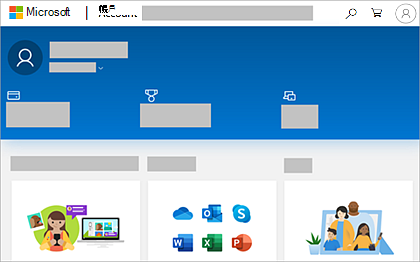
公司或學校帳戶入口網站
![[我的帳戶] 入口網站的螢幕快照](https://support.content.office.net/zh-tw/media/94ae903c-cbad-4a82-a1e7-55a5a8b0fea2.png)











